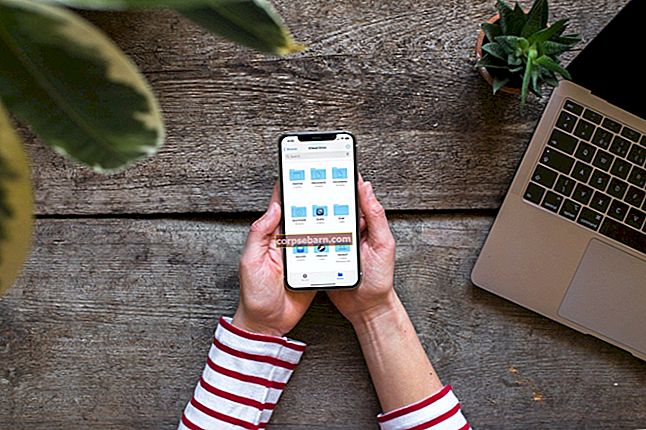Šį kartą aptarsime „kaip ištaisyti atkūrimo režime įstrigusį„ iPhone “. Bet prieš eidami toliau, mes išaiškinsime kai kuriuos terminus.
Kai kuriais atvejais galite išgirsti žmones, kurie siūlo išbandyti „Atkurti atkūrimo režimu“ metodą, kad išspręstumėte „iPhone“ problemas. Paprastai jis nurodomas po „Ištrinti visą turinį ir nustatymus“ kaip vieną iš naujo nustatymo procesų. Tiesą sakant, žmonės naudoja skirtingus terminus tam pačiam atstatymo metodui. Tai gali suklaidinti daugelį vartotojų ir paskatinti juos pasirinkti netinkamą metodą bandant išspręsti „iPhone“ problemas. Taigi, užuot taisę „iPhone“, jie susiduria su papildomomis problemomis.
Taip pat žiūrėkite: Kaip atsitiktinai išspręsti „iPhone“ / „iPad“ iš naujo paleidžiamas

Kuo skiriasi atstatymas ir atkūrimas?
Šie du terminai yra gana painūs. Taip pat galite išgirsti kitas susijusias perkėlimo sąlygas. Pvz., Metodas „Ištrinti visą turinį ir nustatymus“ naudoja „atstatyti„ iPhone “į gamyklinius nustatymus“. „Apple“ naudoja terminą „Atkurti gamyklinius nustatymus“, norėdami formatuoti įrenginį pagal numatytuosius nustatymus. Taigi, ar šie metodai daro tuos pačius dalykus?
„IPhone“ ištrinti visą turinį ir nustatymus skiriasi nuo įrenginio atkūrimo. Tai skamba taip pat, nes po abiejų procesų turite nustatyti „iPhone“ kaip naują įrenginį. Tačiau techniškai atstatymas ir atkūrimas yra skirtingi. Atstatę ištrinsite visą „iPhone“ turinį ir nustatymus tik vartotojo abonemento lygiu. Tai nepašalina OS.
„IPhone“ atkūrimas reiškia, kad suformatuojate įrenginį ir įdiegiate naujausią „iOS“, kad įsitikintumėte, jog OS lygmenyje neliko „šiukšlių“ ar „daiktų“. Procesas ištrins visus įrenginio dalykus, įskaitant OS ir pačią programinę-aparatinę įrangą.
„Ištrinti visą turinį ir nustatymus“ yra pirmoji „iPhone“ trikčių šalinimo parinktis. Taip pat galite atlikti šį metodą, jei ketinate parduoti „iPhone“. Jei jūsų „iPhone“ turi programinės įrangos problemų, jos vis tiek išliks jūsų įrenginyje, kai iš naujo nustatysite įrenginį. Štai kodėl paskutinės pastangos šalinant „iPhone“ programinės įrangos lygiu yra atkūrimo metodas.
Kas yra atkūrimo režimas?
Atkuriant „iTunes“ visada reikia „Mac“ / „PC“ pagalbos. Tai paprastas metodas. Galite tiesiog prijungti „iPhone“ prie „Mac“ / PC naudodami žaibo kabelį >> atidarykite „iTunes“. Kai „iTunes“ aptiks jūsų „iPhone“, spustelėkite skirtuką Santrauka ir spustelėkite Atkurti. Tačiau kai kuriais atvejais prieš atlikdami atkūrimo procesą turite įkelti įrenginį į atkūrimo režimą.
„Apple“ kuria „iOS“ atkūrimo režimą, kad „iPhone“ ar kiti „iOS“ įrenginiai nebūtų labiau pažeisti. Tai yra „iPhone“ įkrovos programos, vadinamos „iBoot“, dalis. „IBoot“ funkcija yra patikrinti, nuskaityti ir ieškoti klaidų. Kai „iOS“ programinės įrangos ar „iPhone“ atnaujinimo metu kažkas negerai, įrenginys automatiškai pereis į atkūrimo režimą, kad įkeltų „iBoot“.
Kada naudoti atkūrimo režimą?
Galite atlikti įrenginio atkūrimo režimą, kad atliktumėte atkūrimo procesą naudodami „iTunes“. Štai situacijos, kuriomis jums gali tekti perkelti įrenginį į atkūrimo režimą:
- Atkuriant procesą, kai „iTunes“ negali aptikti įrenginio arba jis sako, kad jūsų įrenginys veikia atkūrimo režimu.
- Jei „iPhone“ ekrane rodomas pranešimas „Prisijunkite prie„ iTunes “
- „IPhone“ be juodos ilgiau nei minutę gauna juodą ekraną su „Apple“ logotipu
- „iPhone“ neįsijungs
- „iPhone“ jutiklinio ekrano problemos
- Pamiršote savo kodą
- Negalite atnaujinti „iOS“, o jūsų „iPhone“ įstrigo nepertraukiamo iš naujo paleidimo cikle
- OS atnaujinimo arba atkūrimo procesas nepavyksta

Kaip įeiti į atkūrimo režimą ir išeiti iš jo
Jei turite vieną iš pirmiau minėtų problemų ir norite atkurti „iPhone“ kaip naują, pirmiausia turite įvesti atkūrimo režimą.
Įeikite į atkūrimo režimą
- Įsitikinkite, kad „iPhone“ yra visiškai įkrautas.
- Įsitikinkite, kad jūsų „Mac“ / PC yra įdiegta naujausia „iTunes“ versija.
- Prijunkite „iPhone“ prie „Mac“ / kompiuterio.
- Paleiskite „iTunes“.
- Priverstinai iš naujo paleiskite „iPhone“, kol jis prijungtas prie kompiuterio, tuo pačiu metu kelias sekundes palaikydami paspaudę maitinimo ir namų mygtukus. Kai „iPhone“ ekrane pasirodys „Apple“ logotipas, atleiskite maitinimo mygtuką, tačiau laikykite nuspaudę namų mygtuką, kol ekrane pasirodys „iTunes“ ir kabelio ženklai.
- Sustok čia pat. Esate atkūrimo režime.

Svarbu pastebėti:
Jei norite tiesiog įjungti atkūrimo režimą, ne visada turite prijungti „iPhone“ prie kompiuterio. Taip pat galite tiesiog prijungti įrenginį prie maitinimo šaltinio ir atlikti du paskutinius aukščiau nurodytus punktus. Bet paprastai mes atkuriame „iPhone“ atkūrimo režimą, kurio reikia norint prijungti „iTunes“ kompiuteryje. Kai sėkmingai įvesite atkūrimo režimą, „iTunes“ automatiškai aptiks įrenginį ir pasirodys iššokantis langas. Jums bus suteiktos trys parinktys: Atšaukti, Atnaujinti arba Atkurti. Svarbu pastebėti, kad paspaudus mygtuką „Atkurti“, prarasite visus duomenis. Taigi, jei norite atkurti, įsitikinkite, kad iš anksto sukūrėte atsarginę duomenų kopiją.
Išeikite iš atkūrimo režimo
Norėdami išeiti iš atkūrimo režimo, galite tiesiog paleisti jėgą iš naujo, kelias sekundes paspausdami maitinimo ir namų mygtukus, kol pasirodys „Apple“ logotipas.
Sprendimas „iPhone“, kuris įstrigo atkūrimo režime
„IPhone“ atkūrimas atkūrimo režimu gali būti paskutinis sprendimas „iPhone“ problemoms išspręsti. Bet, jei to nepadarėte tinkamai arba tinkamai nesilaikėte instrukcijos, galite sukelti daugiau problemų. Pavyzdžiui, „iPhone“ įstrigo atkūrimo režime. Seniai patyriau šią problemą. Mano „iPhone 4“ įstrigo atkūrimo režime, kai bandžiau jį atkurti. Šios diskusijos pabaigoje galite perskaityti keletą patarimų ir gudrybių, kad išvengtumėte šios problemos. Jei dabar susiduriate su šia problema, čia yra keletas būdų, kaip ištrinti „iPhone“ iš atkūrimo režimo.
Priverstinai paleisti iš naujo
Jei jūsų „iPhone“ įstrigo atkūrimo režime, neatkurkite jo tiesiogiai. Galbūt jums nereikia atkurti „iPhone“, todėl jums nereikia prarasti duomenų. Pabandykite iš naujo nustatyti „iPhone“. Kai kuriais atvejais šis paprastas sprendimas gali išspręsti „iPhone“, kuris įstrigo atkūrimo režime. Norėdami tai padaryti, kelias sekundes palaikykite paspaudę maitinimo ir namų mygtukus, kol „iPhone“ ekrane pamatysite „Apple“ logotipą.

Norėdami išeiti iš atkūrimo režimo, naudokite programinę įrangą
Jei kietasis atstatymas nepadeda išeiti iš atkūrimo režimo, pabandykite naudoti trečiosios šalies programinę įrangą. Ši programinė įranga gali padėti „iPhone“ išjungti atkūrimo režimą. Viena iš šių programinės įrangos parinkčių yra „RecBoot“. Be to, kad „iOS“ įrenginiai gali išeiti iš atkūrimo režimo ciklo, jis taip pat gali ištaisyti „iTunes 1015“ atkūrimo klaidą. Kaip iš „iPhone“ išeiti iš atkūrimo režimo? Galite atlikti šiuos veiksmus:
- Įdiekite „RecBoot“. Čia galite atsisiųsti „Mac“ versiją ir „Windows“ versiją.
- Paleiskite „RecBoot“ programą, kai ji bus paruošta.
- USB kabeliu prijunkite „iPhone“ prie kompiuterio.
- Leiskite „RecBoot“ aptikti „iPhone“.
- Spustelėkite mygtuką Išeiti iš atkūrimo.
- Leiskite „iPhone“ paleisti iš naujo ir išeiti iš atkūrimo režimo.

Atkurkite „iPhone“ „iTunes“
Jei trečiosios šalies programinė įranga nepadeda, turite atkurti „iPhone“. Atkuriant procesą ištrinsite „iPhone“. Panašu, kad problema susijusi su sugedusia „iOS“. „IPhone“ galite atkurti naudodami „iTunes“ vykdydami šias instrukcijas:
- Paleiskite „iTunes“ savo „Mac“ / asmeniniame kompiuteryje.
- Prijunkite „iPhone“ prie „Mac“ / PC naudodami žaibo kabelį.
- Skirtuke „Santrauka“ spustelėkite „Atkurti“
- Pirmiausia „iTunes“ atsisiųs firmware.
- Jei procesas bus baigtas, nustatykite savo įrenginį kaip naują.

Atkurkite „iPhone“ DFU režimu
DFU yra „Device Firmware Update“ santrumpa, sąlyga, kai „iPhone“ negali įkelti „iOS“ ar įkrovos programos, tačiau „iTunes“ ją gali aptikti. Šis režimas gali būti naudojamas norint atkurti įkalintą „iPhone“ saugesnį.
Galite pasikliauti šia technika, jei nepavyko atkurti „iPhone“. „IPhone“ atkūrimas DFU režimu yra paskutinis metodas, kurį galite padaryti patys.
Veiksmai įeiti į DFU režimą ir atkurti „iPhone“
- Įsitikinkite, kad turite naujausią „iTunes“ versiją, įdiegtą jūsų „Mac“ / asmeniniame kompiuteryje.
- Įsitikinkite, kad turite stabilų interneto ryšį.
- Prijunkite „iPhone“ prie „Mac“ / PC naudodami žaibo kabelį.
- Įeikite į DFU režimą, tuo pačiu metu palaikydami maitinimo ir namų mygtukus maždaug 10 sekundžių. Tada atleiskite tik maitinimo mygtuką, bet laikykite nuspaudę namų mygtuką.
- Jei jūsų „iPhone“ pavyko įjungti DFU režimą, juoda spalva liks juoda ir pasirodys iššokantis pranešimas.
- Spustelėkite „Atkurti“ iššokančiame pranešime.
- „iTunes“ atsisiųs jūsų „iPhone“ programinę-aparatinę įrangą. Tegul procesas baigiasi.

Pareikškite garantiją
Kaip išjungti „iPhone“ iš atkūrimo režimo, jei „iPhone“ atkūrimas DFU režimu neveikia? Kitas variantas yra susisiekti su „Apple Store“ arba „Apple“ įgaliotuoju paslaugų teikėju. Jei jūsų „iPhone“ vis tiek taikoma garantija, galite to reikalauti. Bet jei pasibaigs jo galiojimas, galite apsvarstyti jų siūlomus sprendimus.

Visi pirmiau pateikti sprendimai yra veiksmingi norint ištaisyti „iPad“ / „iPhone“, kuris įstrigo atkūrimo režimu „iPhone 4“, „iPhone 4s“, „iPhone 5“, „iPhone 5s“, „iPhone 6“, „iPhone 6 Plus“, „iPhone 6s“, „iPhone 6s Plus“, „iPhone SE“, „iPhone 7“ , „iPhone 7 Plus“, „iPad“, „iPad Mini“, „iPad Air“ ir „iPad Pro“.
Jei išbandėte aukščiau pateiktus sprendimus ir nieko nepadėjo, susisiekite su „Genius“ juosta arba artimiausiu „Apple“ įgaliotuoju paslaugų teikėju.